نسخ التكوين الأساسي لنقطة الوصول إحتياطيا واستعادته على Cisco Business Wireless
الهدف
الهدف من هذا المقال هو عرض الخطوات اللازمة لإجراء نسخ إحتياطي لتكوين نقطة الوصول الأساسية (AP) واستعادته عند إستخدام نقاط الوصول اللاسلكية (CBW) من Cisco Business.
الأجهزة القابلة للتطبيق | إصدار البرامج
-
140ac (ورقة البيانات) | 10.3.1.0 (تنزيل الأحدث)
-
145AC (ورقة البيانات) | 10.3.1.0 (تنزيل الأحدث)
-
240ac (ورقة البيانات) | 10.3.1.0 (تنزيل الأحدث)
المقدمة
تحتوي CBW على ميزة جديدة متوفرة في الإصدار 10.3.1.0 وأعلى، تسمح لك بتصدير تكوين نقطة الوصول الأساسية واستيراده على واجهة مستخدم الويب (UI).
يحتوي ملف التكوين هذا على كل المعلومات حول نقطة الوصول الأساسية بما في ذلك إعدادات الراديو والشبكة والموقع. يتم إنشاء ملفات التكوين بتنسيق XML.
يفيد ذلك أن يكون لديك عندما يكون عليك تنفيذ إعادة ضبط المصنع. إذا كان لديك ملف التكوين، فيمكنك تحميله بدلا من الاضطرار إلى إعادة تكوين نقطة الوصول الأساسية من البداية. مثيل آخر أن تشكيل مبرد يكون مفيد هو إن يريد أنت ال نفسه تشكيل يثبت على أساسي جديد ap.
إذا لم يكن لديك أحدث إصدار من البرامج لنقطة الوصول الخاصة بك، فستحتاج إلى القيام بذلك قبل البدء. لا يمكنك تنفيذ هذه الخطوات بدون التحديث. إذا كنت بحاجة إلى مساعدة، فيمكنك مراجعة برنامج التحديث لنقطة الوصول اللاسلكية من Cisco Business.
إذا لم تكن على دراية بالمصطلحات الواردة في هذا المستند، فانقر فوق Cisco Business: مسرد المصطلحات الجديدة.
تسجيل الدخول إلى نقطة الوصول الأساسية
الخطوة 1
باستخدام كمبيوتر على الشبكة، قم بتسجيل الدخول إلى واجهة مستخدم الويب لنقطة الوصول الأساسية الخاصة بك عن طريق إدخال https://[عنوان IP لنقطة الوصول الأساسية الخاصة بك] في شريط البحث. تأكد من إستخدام https:// كبادئة وإلا فلن يكون لديك حق الوصول. في هذا المثال، تم إستخدام https://192.168.1.124 لكن نظامك سيختلف. إذا كانت لديك مشاكل في الوصول، فيمكنك تجربة مستعرض ويب آخر.

الخطوة 2 (إختياري)
إذا لم يكن لديك شهادة تأمين، قد ترى منبثق مع تحذير. قد يبدو هذا التحذير مختلفا وفقا لمستعرض الويب الخاص بك. انقر للتقدم والمتابعة.
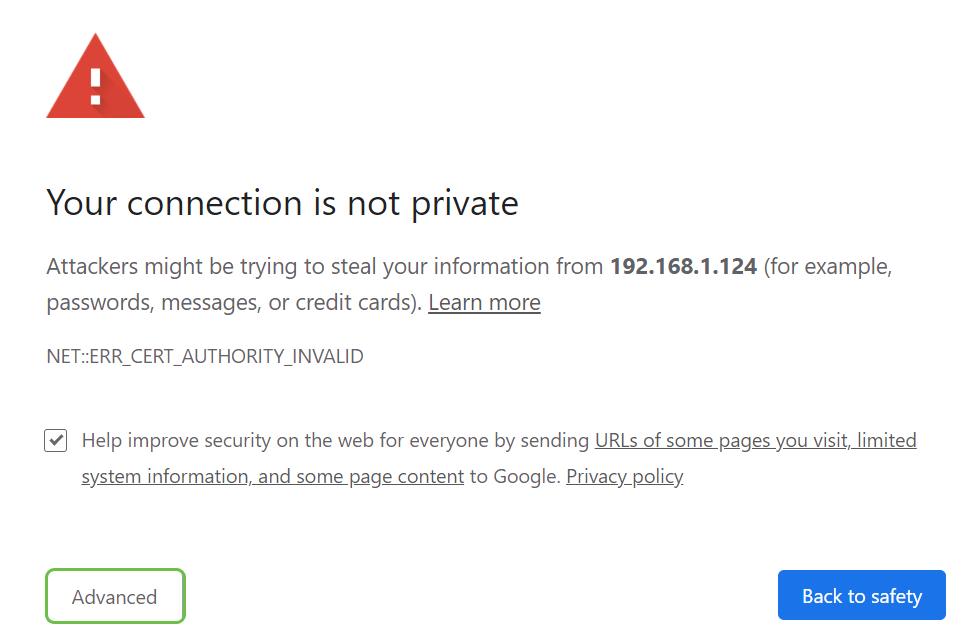
قد يكون هناك إطار منبثق آخر للمتابعة.
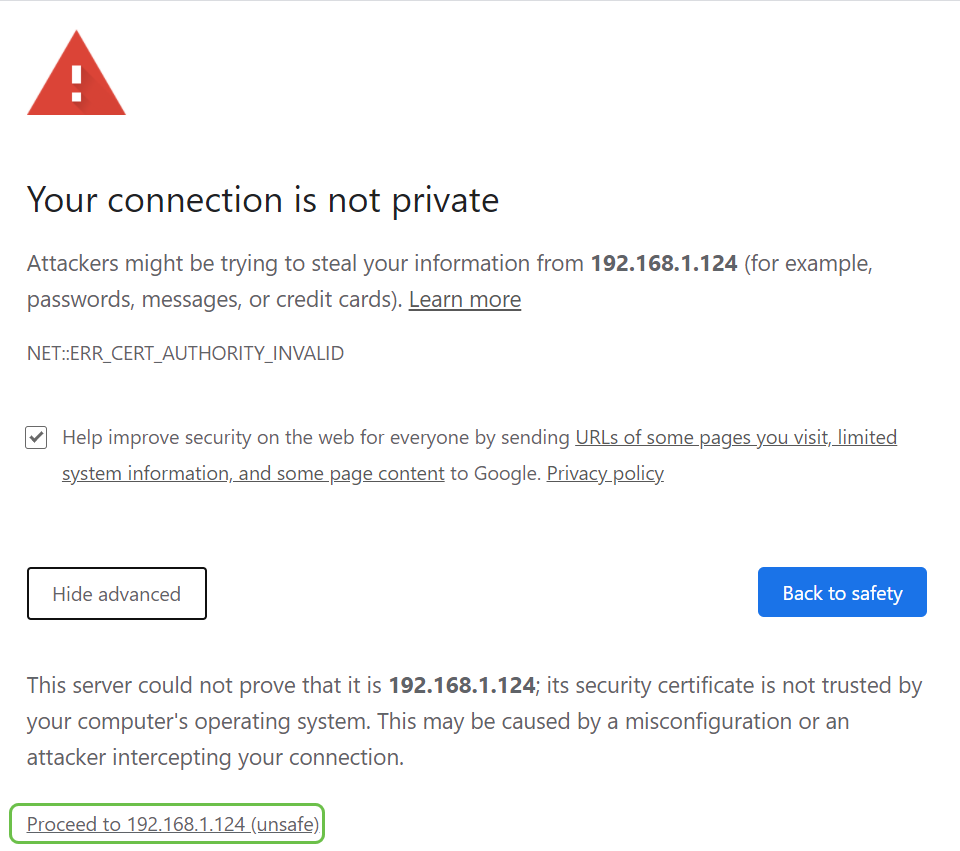
الخطوة 3
انقر على تسجيل الدخول.
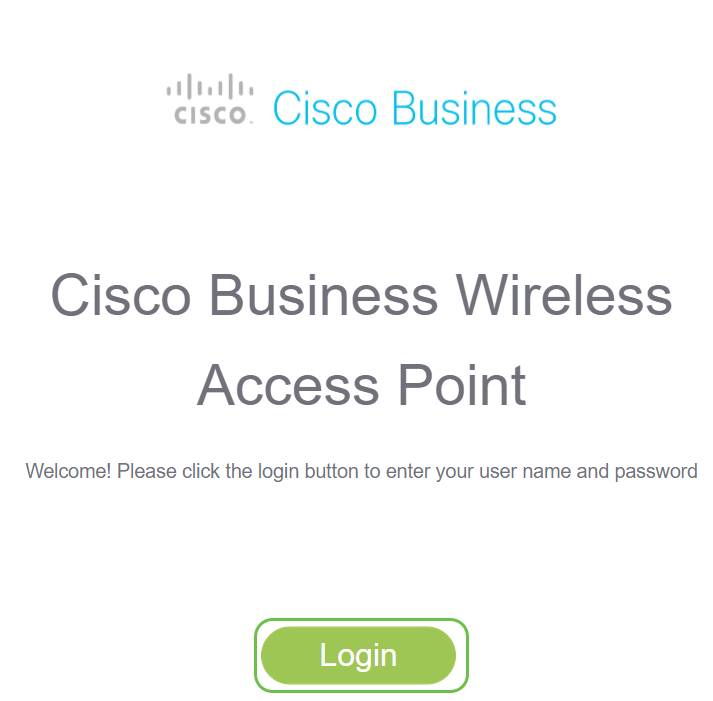
الخطوة 4
أدخل اسم المستخدم وكلمة المرور الخاصين بك. وانقر فوق OK.
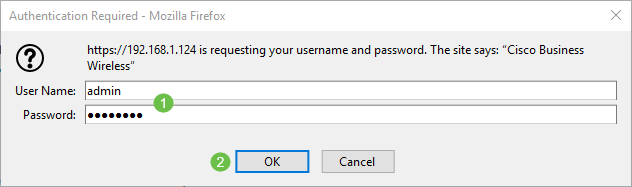
تنزيل ملف التكوين
الخطوة 1
انقر على خيارات متقدمة > أدوات نقطة الوصول الأساسية.
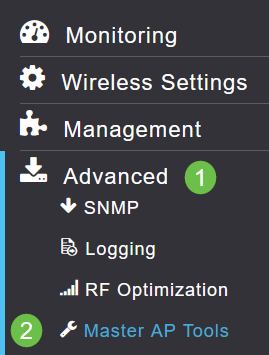
الخطوة 2
انقر فوق علامة التبويب إدارة التكوين. انقر فوق قائمة الإتجاه المنسدلة لتحديد التنزيل. أترك وضع النقل في HTTP. طقطقة يطبق.
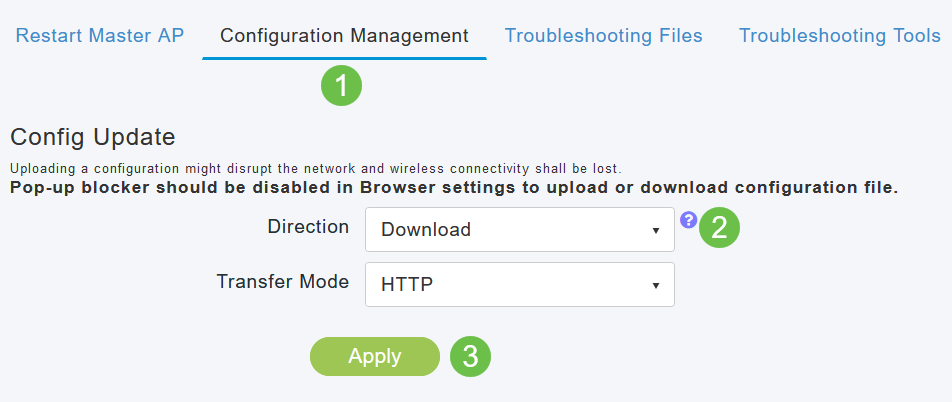
الخطوة 3
ستشاهد أحد العناصر المنبثقة التي تطلب تأكيدا على أنك تريد تنزيل الملف. طقطقة نعم.
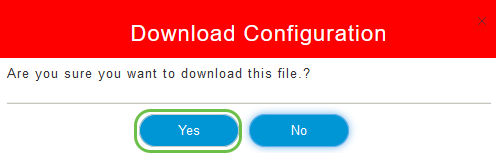
الخطوة 4
تظهر نافذة منبثقة بعض الخيارات. في هذا المثال، اخترنا فتح باستخدام Notepad (الافتراضي). وانقر فوق OK. إذا لم تكن ترغب في العرض قبل الحفظ، فيمكنك تحديد حفظ الملف والانتقال إلى قسم تحميل التكوين في هذه المقالة.
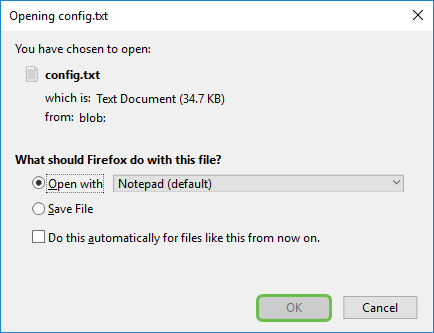
الخطوة 5
هذا مثال على قسم واحد من ملف تكوين.
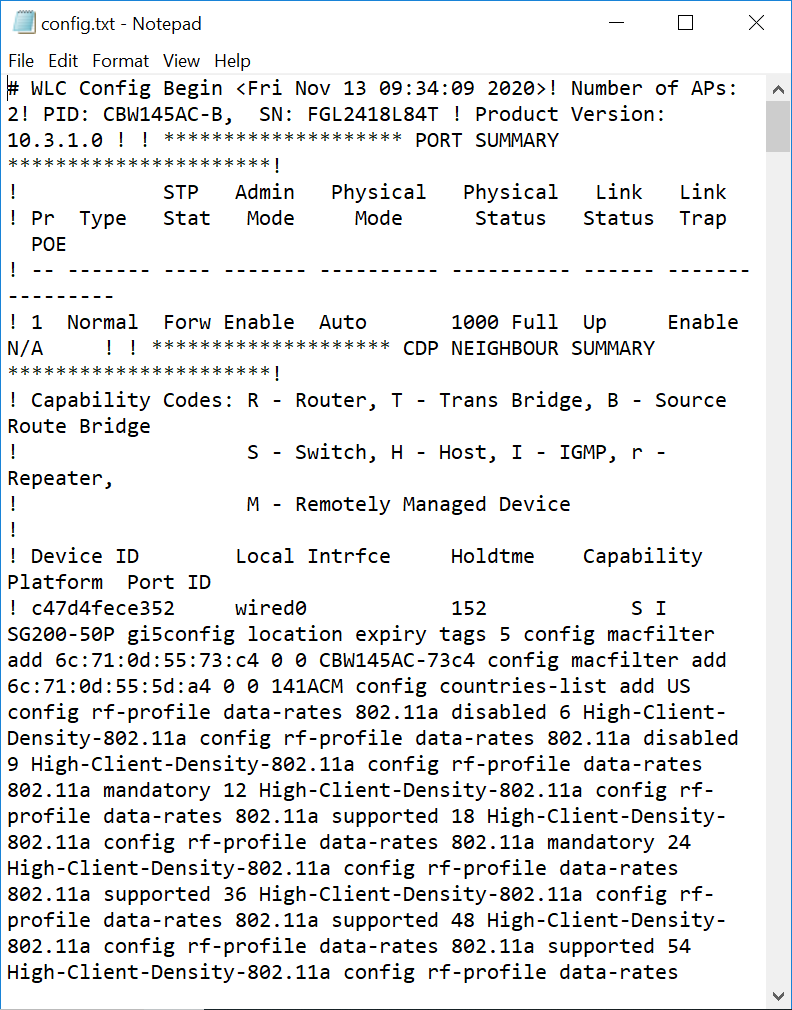
الخطوة 6
انقر فوق ملف ثم من القائمة المنسدلة تحديد حفظ باسم....
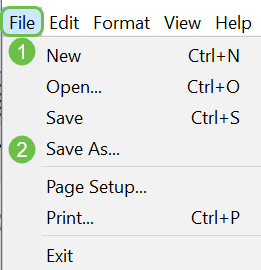
الخطوة 7
أدخل اسم لملف التكوين. طقطقة حفظ. لاحظ موقع الملف للتحميل.
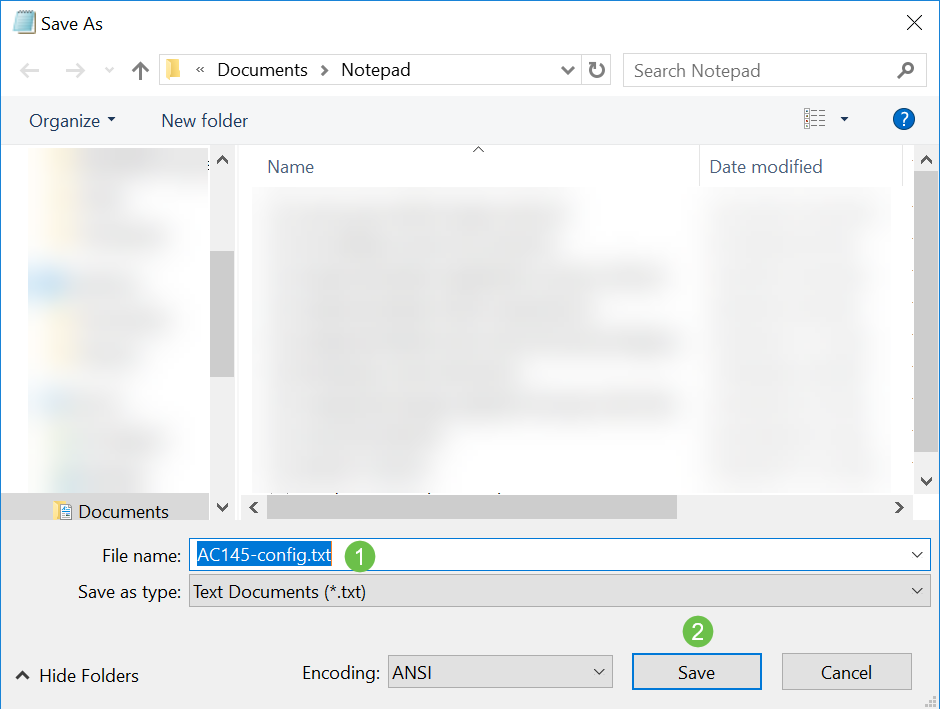
تحميل ملف التكوين
الخطوة 1
انقر على خيارات متقدمة > أدوات نقطة الوصول الأساسية.
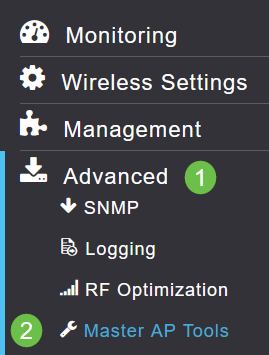
الخطوة 2
انقر فوق علامة التبويب إدارة التكوين. انقر فوق قائمة الإتجاه المنسدلة لتحديد التحميل. أترك وضع النقل في HTTP. طقطقة يطبق.
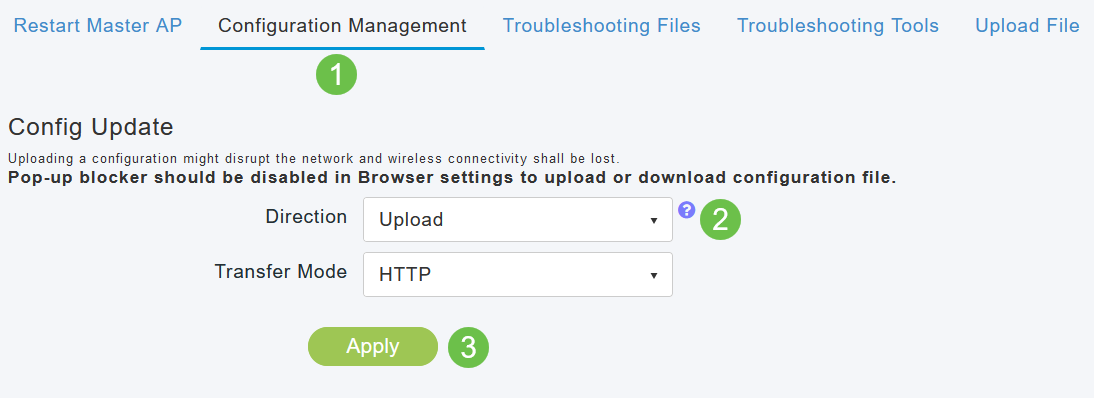
الخطوة 3
ستشاهد أحد العناصر المنبثقة التي تطلب تأكيدا على أنك تريد تنزيل الملف. طقطقة نعم.
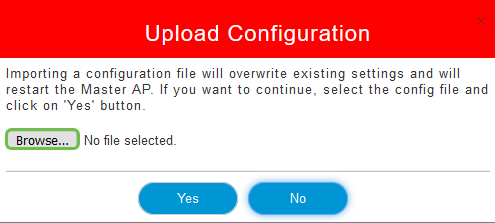
الخطوة 4
انتقل إلى ملف التكوين الذي قمت بتنزيله في القسم الأول. انقر فوق فتح.
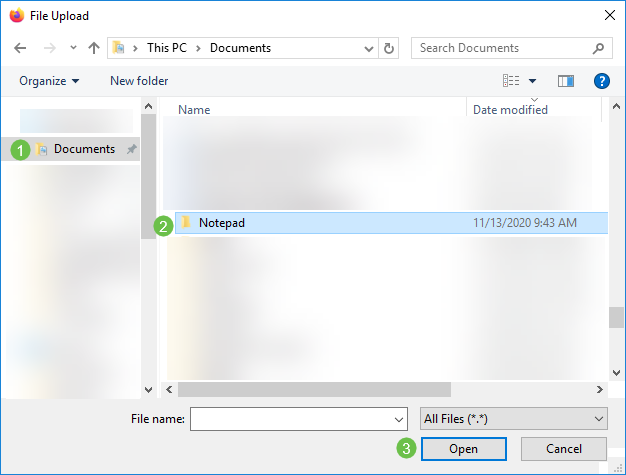
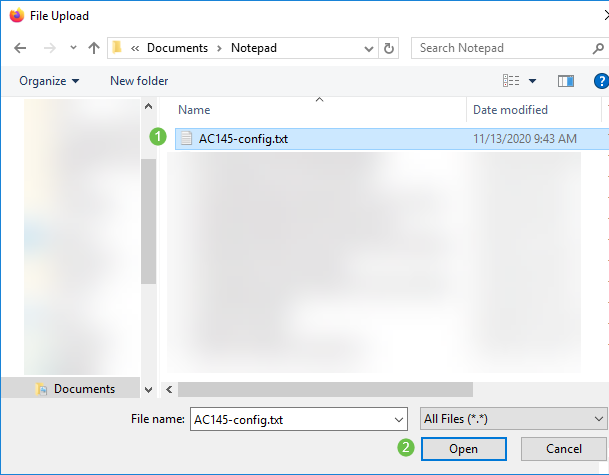
الخطوة 5
سوف تتلقى طلبا منبثقا للتأكيد مع تحذير بأن إستيراد ملف تكوين سوف يستبدل الإعدادات الموجودة وسيعيد تشغيل نقطة الوصول الأساسية. طقطقة نعم.
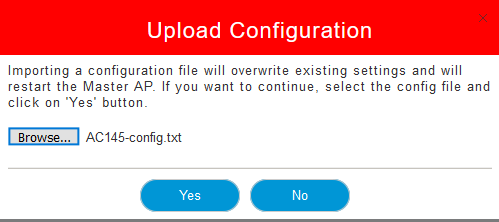
الخطوة 6
سوف تتلقى تحديثات في أعلى واجهة مستخدم ويب بدءا من تلك الموضحة أدناه.

بمجرد رؤية إعادة تعيين النظام، يتم تحميل التكوين ويتم إعادة تمهيد نقطة الوصول. كن صبورا، قد يستغرق ذلك ما يصل إلى عشر دقائق.
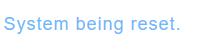
الخطوة 7
ما إن يتم ال reboot يكون، أنت سيطلب أن يدون مرة أخرى إلى الأساسي ap. أدخل بيانات الاعتماد وانقر فوق موافق.
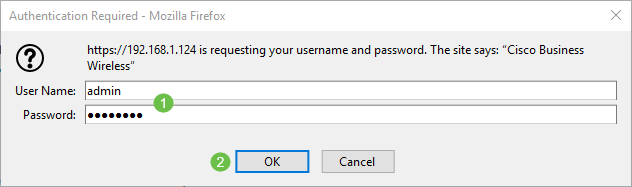
الخطوة 8
انقر أيقونة حفظ.

الخطوة 9
وانقر فوق OK.
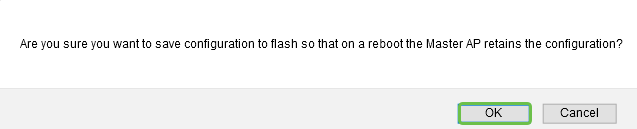
الخطوة 10
انقر فوق نعم لحفظ التكوينات قبل إعادة التشغيل. يستغرق ذلك ما يصل إلى 10 دقائق.
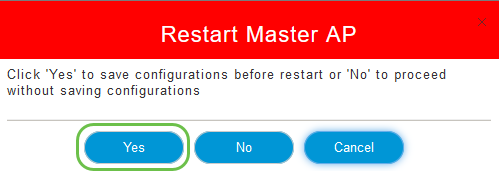
القرار
هناك، لديك الآن المهارات اللازمة لتنزيل ملفات التكوين وتحميلها. نوصيك بإجراء نسخ إحتياطي لملفات التكوين لديك بشكل منتظم كأفضل ممارسة.
للحصول على مزيد من المقالات حول مواضيع Cisco Business Wireless، انقر على أي مما يلي:
محفوظات المراجعة
| المراجعة | تاريخ النشر | التعليقات |
|---|---|---|
1.0 |
10-Dec-2020 |
الإصدار الأولي |
 التعليقات
التعليقات